Lorsque nous avons commencé à vendre en ligne, le processus d'ajout d'un bouton « Acheter maintenant » à WordPress était inutilement compliqué.
Après des années à tester différentes solutions et à aider d'autres propriétaires d'entreprises à mettre en place leurs systèmes de paiement, nous avons découvert les moyens les plus efficaces pour le faire correctement.
La clé est de choisir une méthode qui correspond aux besoins de votre entreprise tout en simplifiant le processus d'achat pour vos clients. C'est quelque chose que nos marques partenaires ont maîtrisé, et cela a fait une énorme différence dans leurs taux de conversion.
Dans ce guide, nous vous présenterons trois méthodes éprouvées pour ajouter un bouton « Acheter maintenant » à votre site WordPress. Ces solutions fonctionnent pour les entreprises de toutes tailles, et nous vous aiderons à choisir celle qui convient parfaitement à vos besoins spécifiques.
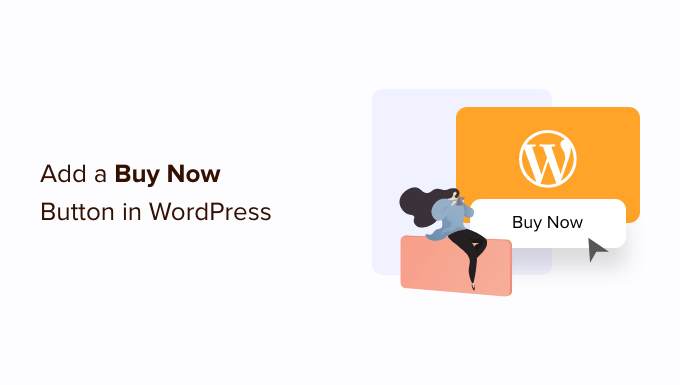
Pourquoi ajouter un bouton « Acheter maintenant » dans WordPress ?
La principale raison d'ajouter un bouton « Acheter maintenant » est de rendre le processus d'achat plus rapide pour vos clients. En envoyant les acheteurs directement au paiement, vous pouvez réduire l'abandon de panier et augmenter vos ventes.
Voici les principaux avantages de l'utilisation d'un bouton « Acheter maintenant » :
- Augmente les conversions : Un paiement direct encourage les achats impulsifs et peut augmenter les conversions, en particulier lorsqu'il est utilisé sur des pages de vente ou de destination.
- Réduit l'abandon de panier : En supprimant les étapes supplémentaires comme la page du panier, vous donnez aux clients moins de chances de changer d'avis avant de finaliser un achat.
- Améliore l'expérience client : Un parcours d'achat rapide et fluide crée une meilleure expérience, encourageant les clients à revenir dans votre boutique à l'avenir.
Dans ce guide, nous vous montrerons 3 méthodes différentes pour ajouter un bouton « Acheter maintenant ». Voici un aperçu rapide pour vous aider à choisir la meilleure pour votre site web :
Quelle méthode devriez-vous choisir ?
- WP Simple Pay : C'est le choix parfait si vous souhaitez accepter des paiements uniques simples sans configurer une boutique de commerce électronique complète. C'est idéal pour les services, les produits uniques ou les dons.
- Easy Digital Downloads : Si vous vendez des produits numériques comme des eBooks, des logiciels ou des cours, ce plugin est la meilleure solution. Il dispose d'une fonctionnalité intégrée « Acheter maintenant » conçue spécifiquement pour les produits numériques.
- Plugin WooCommerce : Pour ceux qui gèrent déjà une boutique en ligne complète avec WooCommerce, cette méthode utilise un simple plugin pour ajouter un bouton « Acheter maintenant » à vos pages de produits existantes.
Utilisez simplement les liens rapides ci-dessous pour accéder à la méthode que vous souhaitez utiliser :
- Method 1: Adding a Buy Now Button With WP Simple Pay (No eCommerce Plugins Required)
- Method 2: How to Add a Buy Now Button to Your Digital Downloads
- Method 3: Add a Buy Now Button to Your WooCommerce Store
- Bonus : Plus d'astuces pour votre boutique en ligne afin d'augmenter vos ventes
Prêt ? Commençons.
Méthode 1 : Ajouter un bouton « acheter maintenant » avec WP Simple Pay (aucun plugin e-commerce requis)
Vous pouvez ajouter un simple bouton « acheter maintenant » à n'importe quelle page, article ou zone prête pour les widgets en utilisant WP Simple Pay.
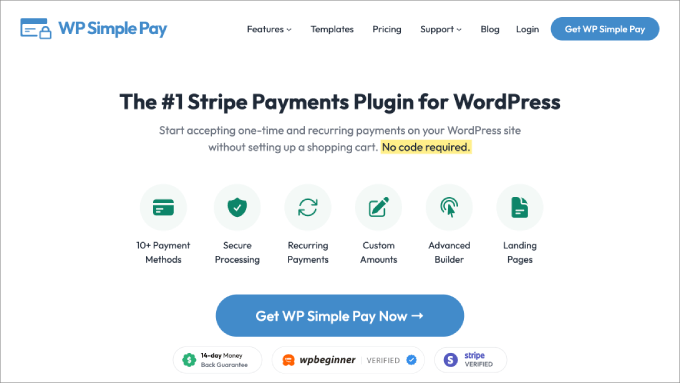
C'est une excellente option pour les entreprises de services, les organisations à but non lucratif, ou toute personne recherchant une option rapide de bouton « acheter maintenant » pour WordPress.
WP Simple Pay est le meilleur plugin de paiement Stripe pour WordPress. Lors des tests, nous avons trouvé qu'il était très facile d'accepter les paiements par carte de crédit, Apple Pay, Google Pay, débit bancaire ACH, et plus encore. Cela fait de WP Simple Pay le choix idéal si vous souhaitez ajouter un bouton d'achat à une page de vente sans avoir à installer quoi que ce soit de spécial.
Pour plus de détails, consultez notre avis sur WP Simple Pay.
Étape 1 : Installez WP Simple Pay et connectez-vous à Stripe
Tout d'abord, vous devrez installer et activer le plugin WP Simple Pay. Si vous avez besoin d'aide, consultez notre guide sur comment installer un plugin WordPress.
Remarque : Pour ce guide, nous utiliserons la version gratuite de WP Simple Pay.
Si vous souhaitez accepter les paiements par débit direct ACH ou les paiements récurrents, effectuer des calculs de taxes automatiques, ou ajouter un plan d'achat maintenant, payez plus tard à WordPress, vous devrez alors passer à la version pro.
Après l'activation, le plugin lancera automatiquement l'assistant de configuration. Cliquez sur le bouton « C'est parti ».
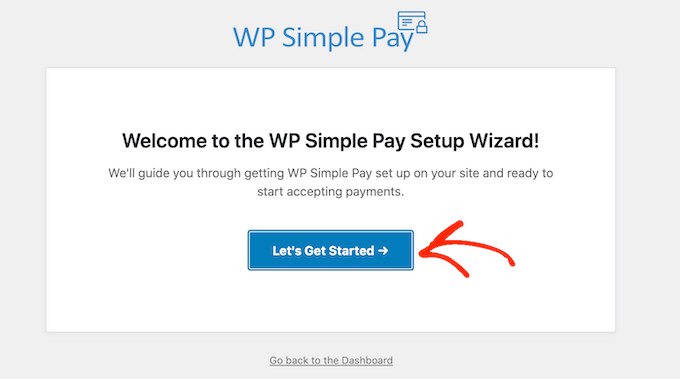
In the next step, you’ll need to connect a Stripe account to WP Simple Pay. Stripe is a beginner-friendly payment processor for website owners.
Pour commencer, cliquez sur le bouton « Se connecter avec Stripe ».
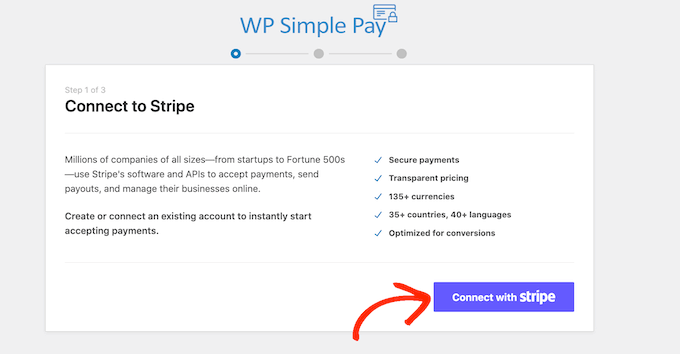
Sur l'écran suivant, vous pouvez soit vous connecter à un compte Stripe existant, soit en créer un nouveau.
Si vous avez déjà un compte Stripe, tapez simplement l'adresse e-mail et le mot de passe de ce compte.
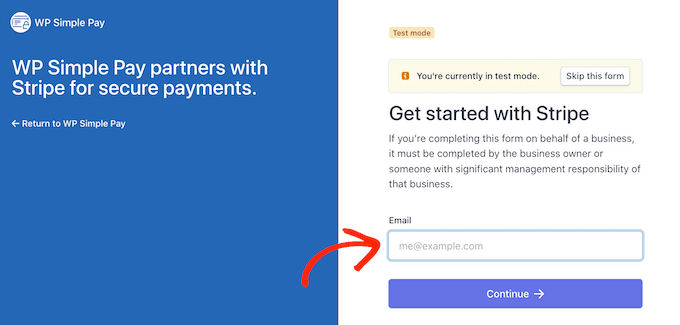
WP Simple Pay will now show you how to connect your Stripe account to WordPress.
Si vous ne vous êtes pas encore inscrit auprès de Stripe, saisissez votre adresse e-mail et suivez les instructions à l'écran pour créer un compte Stripe.
Étape 2 : Créez un nouveau bouton de paiement
Une fois votre compte Stripe connecté, cliquez sur le bouton « Créer un formulaire de paiement ».
Si vous avez quitté cet écran par accident, ne paniquez pas. Vous pouvez accéder au même écran en allant dans WP Simple Pay » Ajouter nouveau.
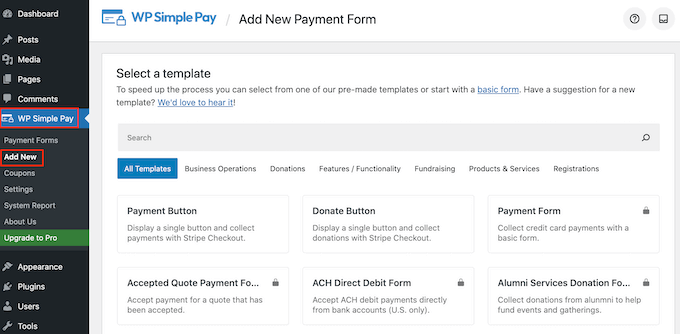
Le plugin gratuit WP Simple Pay propose quelques modèles différents qui peuvent vous aider à créer rapidement un formulaire de paiement. Vous pouvez débloquer des modèles supplémentaires en passant à WP Simple Pay Pro, y compris un modèle qui ajoute un bouton de don Stripe dans WordPress.
Comme nous voulons créer un bouton « Acheter maintenant », survolez le modèle « Bouton de paiement » puis cliquez sur « Créer un bouton de paiement » lorsqu'il apparaît.
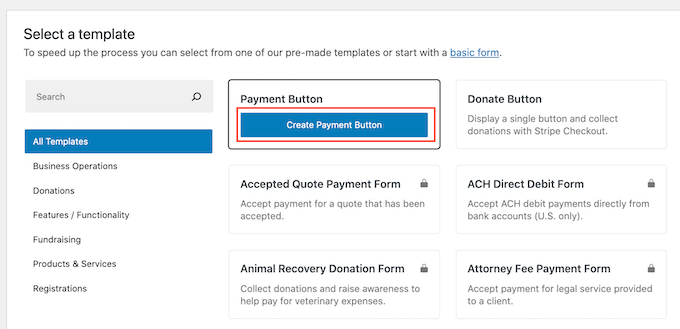
Étape 3 : Configurez vos détails de paiement
Sur l'écran suivant, donnez un « Titre » à votre bouton de paiement pour votre propre référence.
Vous pouvez également utiliser le champ « Description » pour ajouter des informations sur votre bouton.
Encore une fois, WordPress ne montrera pas cela aux visiteurs de votre site, mais cela peut être utile pour votre propre référence ou pour toute autre personne qui partage votre tableau de bord WordPress.
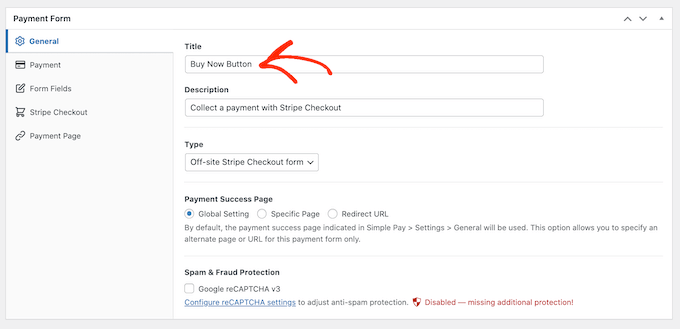
Après cela, cliquez sur l'onglet « Paiement ».
Par défaut, WP Simple Pay créera votre bouton en mode test, ce qui signifie que vous ne pouvez pas encore accepter de paiements réels.
Nous vous recommandons de laisser le bouton radio ‘Paramètres globaux (Mode test)’ sélectionné afin que vous puissiez tester votre bouton d'achat avant de commencer à accepter les paiements.
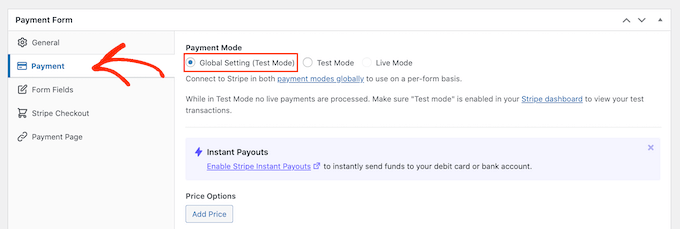
Si vous souhaitez commencer à collecter des paiements immédiatement, vous pouvez sélectionner le bouton ‘Mode réel’ à la place.
Ensuite, vous pouvez décider du montant que le bouton facturera au client. Tapez ce nombre dans le champ ‘Montant unique’.
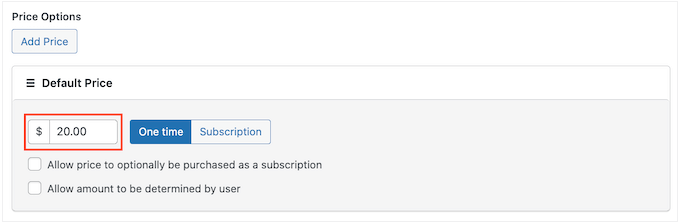
Remarque : WP Simple Pay utilise la devise dollar américain par défaut. Si vous souhaitez accepter des paiements dans une autre devise, rendez-vous sur WP Simple Pay » Paramètres. Vous pourrez alors sélectionner l'onglet ‘Devise’ et choisir une nouvelle devise.
Étape 4 : Personnalisez votre bouton et votre formulaire de paiement
Une fois que vous avez terminé, sélectionnez l'onglet ‘Champs du formulaire’.
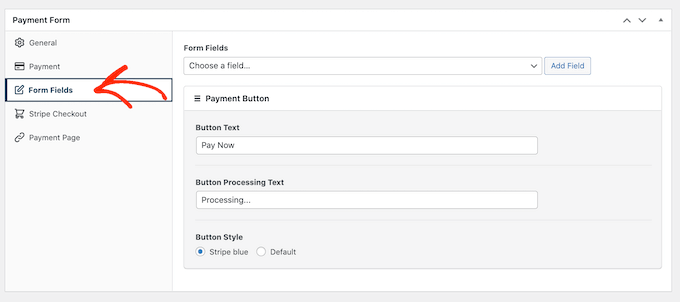
Par défaut, votre bouton aura l'étiquette ‘Payer maintenant’, mais vous pouvez la modifier à votre guise en tapant dans le champ ‘Texte du bouton’.
Vous pouvez également modifier le ‘Texte de traitement du bouton’, qui est le message que WP Simple Pay affichera aux acheteurs pendant le traitement de leur paiement.
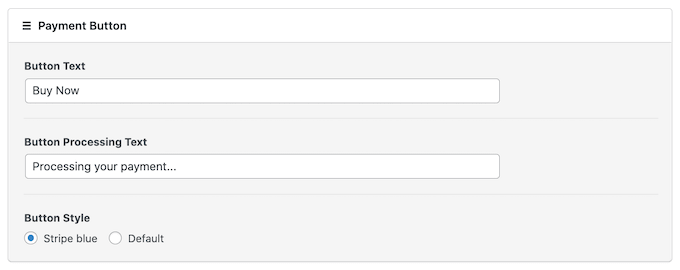
Par défaut, WP Simple Pay utilisera le même style de bouton que votre thème WordPress.
Il dispose également d'un style ‘Bleu Stripe’ que vous pouvez utiliser, comme vous pouvez le voir dans l'image suivante. Si vous souhaitez utiliser ce style de bouton, sélectionnez simplement le bouton radio ‘Bleu Stripe’ dans la section ‘Bouton de paiement’.
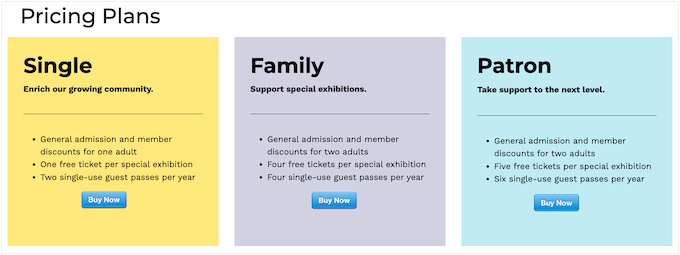
Ensuite, sélectionnez l'onglet Stripe Checkout et choisissez les informations que WP Simple Pay collectera auprès des visiteurs lors du paiement.
Par exemple, si vous vendez un produit physique, vous pouvez obtenir l'adresse de livraison du client en cochant la case ‘Collecter l'adresse de livraison’.
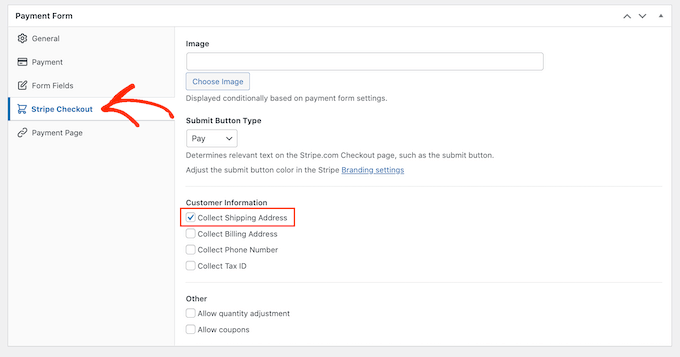
Si vous pensez que les clients peuvent vouloir acheter plusieurs produits, assurez-vous de cocher la case ‘Autoriser le réglage de la quantité’.
This adds a dropdown to the Stripe checkout page, which allows customers to change how many products they’re buying.
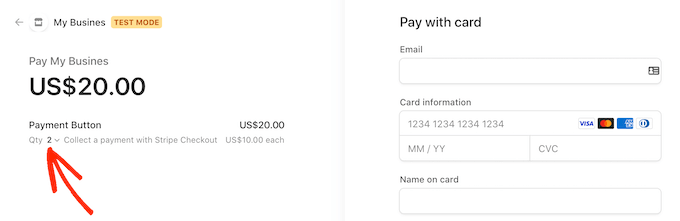
Étape 5 : Publiez et testez votre bouton
When you are happy with how the buy now button is set up, it’s time to make it live by clicking on the ‘Publish’ button.
You can now add this buy now button to any WordPress page, post, or widget-ready area using the ‘Form Shortcode.’
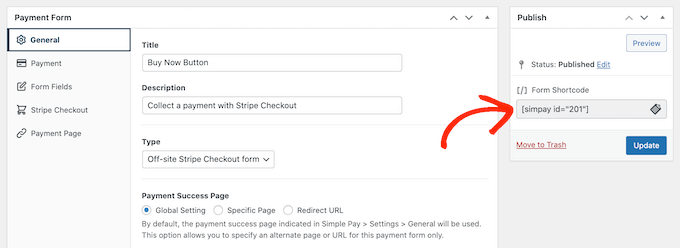
Pour plus de détails sur la façon de placer le shortcode, vous pouvez consulter notre guide sur comment ajouter un shortcode dans WordPress.
If you’ve published your button in test mode, then the Stripe dashboard won’t show any payments you get during this time, which makes it difficult to test your buy now button.
Pour voir vos transactions, vous devrez activer le mode test dans Stripe. Après vous être connecté à votre tableau de bord Stripe, recherchez un interrupteur pour afficher les données de test.
Ceci est généralement situé dans le coin supérieur droit de la page.
Dès que vous aurez activé le mode test, vous pourrez tester votre bouton « Acheter maintenant », et les paiements apparaîtront dans le tableau de bord Stripe.
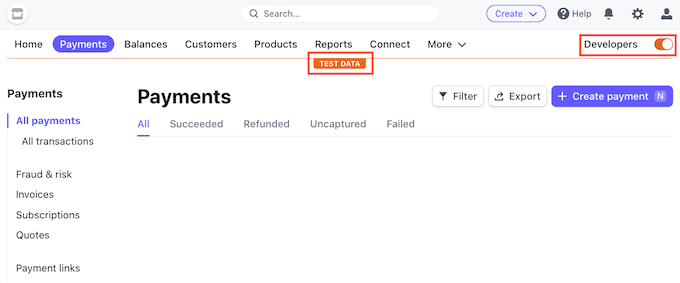
Étape 6 : Passez en direct et commencez à accepter les paiements
Une fois que vous avez terminé de tester votre bouton, vous pouvez commencer à accepter les paiements en allant dans WP Simple Pay » Formulaires de paiement.
Ici, survolez simplement votre souris sur le bouton « Acheter maintenant » et cliquez sur le lien « Modifier ».
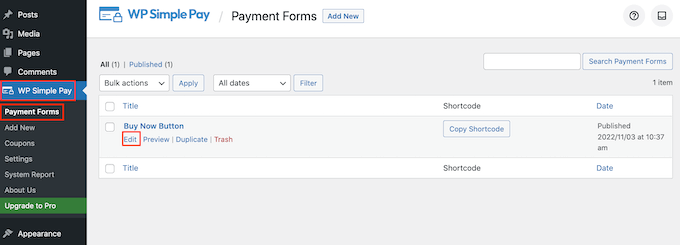
Vous pouvez maintenant sélectionner l'onglet « Paiement », puis cliquer sur le bouton radio à côté de « Mode réel ».
Enfin, cliquez sur « Mettre à jour ». Votre bouton « Acheter maintenant » est maintenant en ligne et vous êtes prêt à accepter les paiements de vos visiteurs.
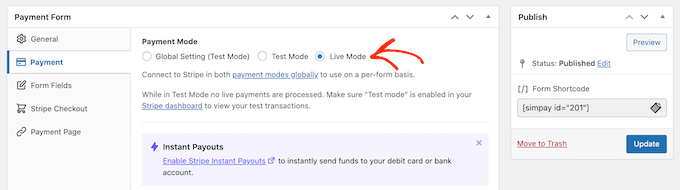
Méthode 2 : Comment ajouter un bouton « Acheter maintenant » à vos téléchargements numériques
WP Simple Pay vous permet d'ajouter un bouton « Acheter maintenant » simple à n'importe quel blog ou site Web WordPress. Cependant, si vous souhaitez vendre des téléchargements numériques sur WordPress, vous aurez besoin d'un plugin eCommerce doté d'une fonctionnalité « Acheter maintenant ».
Easy Digital Downloads est la meilleure plateforme pour vendre facilement des produits numériques. En fait, nous utilisons ce plugin nous-mêmes pour vendre plusieurs de nos plugins WordPress premium.
Pour en savoir plus sur notre expérience, consultez notre avis sur Easy Digital Downloads.

Le plugin vous offre plusieurs façons d'ajouter un bouton « Acheter maintenant » dans WordPress.
Par défaut, Easy Digital Downloads affichera un bouton « Ajouter au panier » sur toutes ses pages de produits. Cependant, vous pouvez le remplacer par un bouton « Acheter maintenant » à la place.
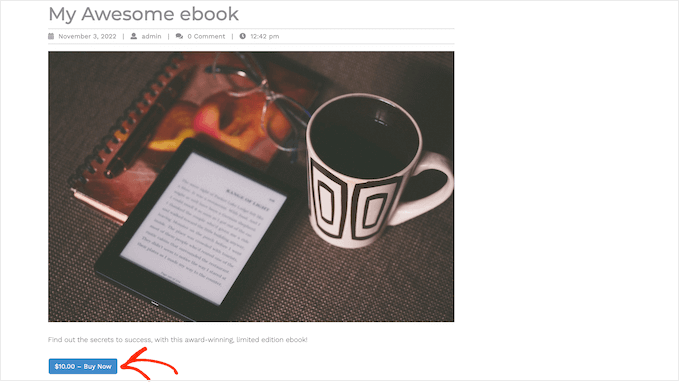
Lorsque le client clique sur le bouton que vous pouvez voir dans l'image ci-dessus, il verra une fenêtre contextuelle où il pourra saisir son adresse e-mail et les détails de sa carte de crédit.
Après cela, il leur suffit de cliquer sur « Acheter » pour procéder à l'achat du produit.
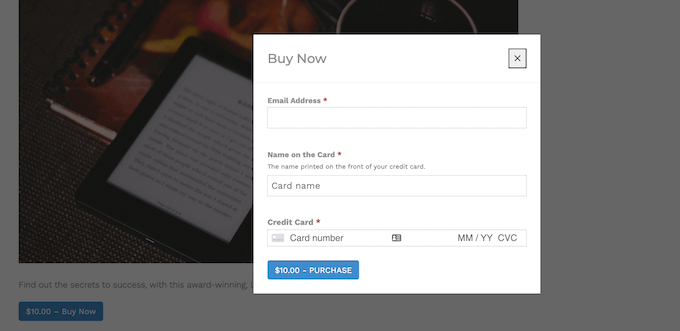
Easy Digital Downloads est également livré avec un bloc « Bouton d'achat EDD » que vous pouvez ajouter à n'importe quelle page, publication ou zone prête pour les widgets.
Vous pouvez connecter ce bloc à n'importe lequel de vos produits téléchargeables. Le visiteur peut alors simplement cliquer sur ce bouton pour ajouter le produit à son panier et passer directement au paiement.
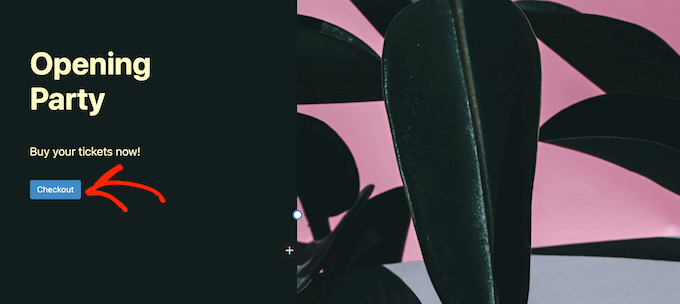
Dans cette optique, nous vous montrerons comment utiliser les deux méthodes.
Étape 1 : Installez et activez Easy Digital Downloads
Pour commencer, vous voudrez peut-être ajouter un bouton « Acheter maintenant » à vos pages produit. Cela laisse moins de temps au client pour changer d'avis et abandonner son achat.
Si vous utilisez SiteGround comme fournisseur d'hébergement, alors Easy Digital Downloads est préinstallé, vous pouvez donc commencer à utiliser le plugin immédiatement.
Sinon, vous pouvez consulter l'hébergement SiteGround EDD et commencer pour aussi peu que 2,99 $ par mois !
Si vous utilisez un autre fournisseur d'hébergement, vous devrez installer et activer le plugin Easy Digital Downloads. Pour plus de détails, consultez notre guide étape par étape sur comment installer un plugin WordPress.
Dans ce guide, nous utiliserons le plugin gratuit Easy Digital Downloads, car il contient tout ce dont vous avez besoin pour créer un simple bouton « acheter maintenant ». Il existe également une version pro qui offre des fonctionnalités plus avancées, notamment des listes de souhaits, des récompenses d'achat, la surveillance des fraudes, et plus encore.
Étape 2 : Configurez votre passerelle de paiement
Avant de pouvoir créer un bouton « acheter maintenant », vous devez configurer Stripe ou PayPal. Pour configurer votre passerelle de paiement, allez dans Téléchargements » Paramètres, puis cliquez sur l'onglet « Paiements ».
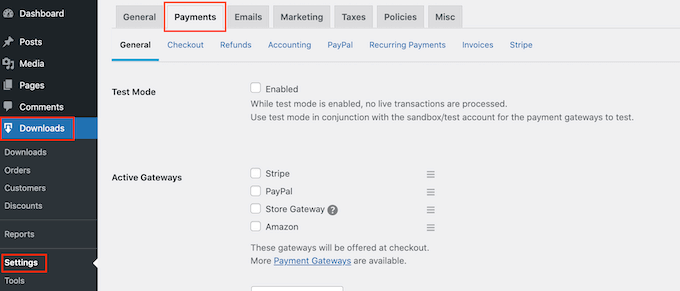
Vous pouvez maintenant cocher la case à côté de « PayPal » ou « Stripe » en fonction de la passerelle de paiement que vous souhaitez utiliser.
Important : Pour que le popup instantané « Acheter maintenant » fonctionne, vous devez sélectionner une seule passerelle de paiement. Si vous activez plusieurs passerelles, le bouton fonctionnera toujours, mais il redirigera les utilisateurs vers votre page de paiement principale pour choisir leur méthode de paiement au lieu d'afficher le popup.
Après avoir pris votre décision, cliquez sur « Enregistrer les modifications » pour sauvegarder vos paramètres.
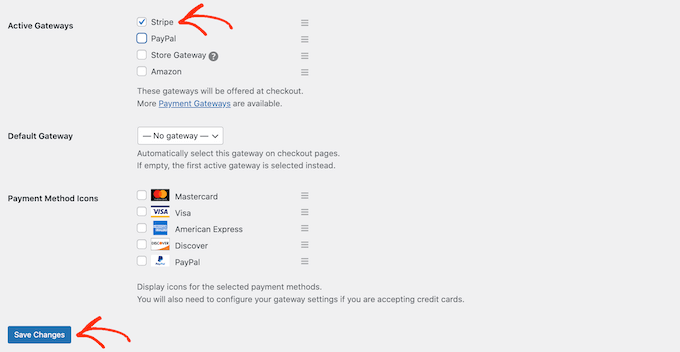
Si vous souhaitez utiliser PayPal, cliquez sur l'onglet « PayPal ».
Vous pouvez ensuite sélectionner le bouton « Se connecter avec PayPal en mode réel ».
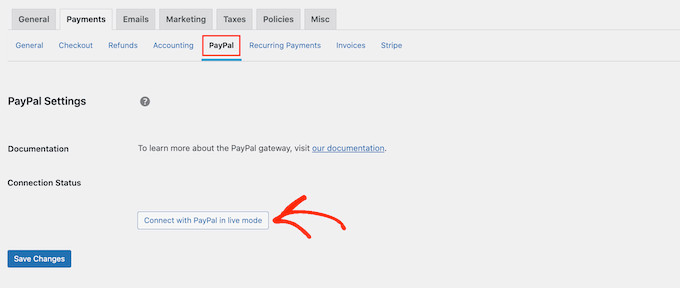
Ceci ouvre une fenêtre contextuelle où vous pouvez saisir l'adresse e-mail et le mot de passe du compte PayPal sur lequel vous souhaitez recevoir les paiements.
Pour configurer Stripe à la place, cliquez sur l'onglet « Stripe », puis sélectionnez « Se connecter avec Stripe ».
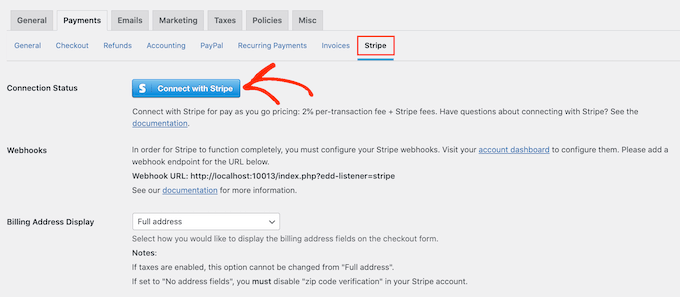
Ceci ouvre un assistant de configuration, qui vous aidera à connecter votre site Web à Stripe.
Après avoir configuré votre passerelle de paiement, n'oubliez pas de cliquer sur le bouton « Enregistrer les modifications ». Vous pouvez maintenant ajouter un bouton « Acheter maintenant » à n'importe quelle page de produit Easy Digital Downloads.
Étape 3 : Créer un nouveau produit téléchargeable
Pour créer votre premier produit numérique, allez dans Téléchargements » Téléchargements. Ensuite, cliquez sur le bouton « Ajouter ».
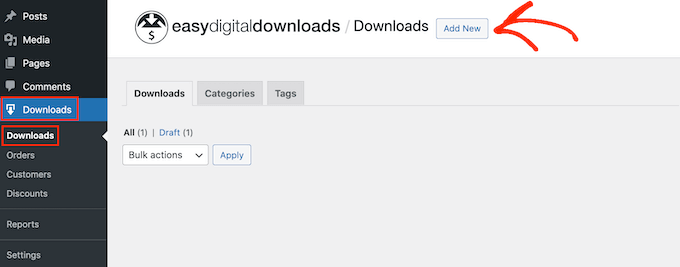
Vous pouvez maintenant ajouter un titre et une description pour le produit, télécharger une image, ajouter des catégories et des étiquettes, et plus encore.
Étape 4 : Définir le prix du produit et télécharger le fichier
La prochaine étape consiste à télécharger le produit. Il peut s'agir d'un téléchargement d'ebook, d'une formation vidéo, d'un guide PDF, d'art et graphiques numériques, ou de tout autre fichier pris en charge par WordPress.
Remarque : Par défaut, Easy Digital Downloads définira votre produit comme un téléchargement gratuit. Il est important de faire défiler jusqu'à la section « Options du produit » et de saisir le prix réel du produit.
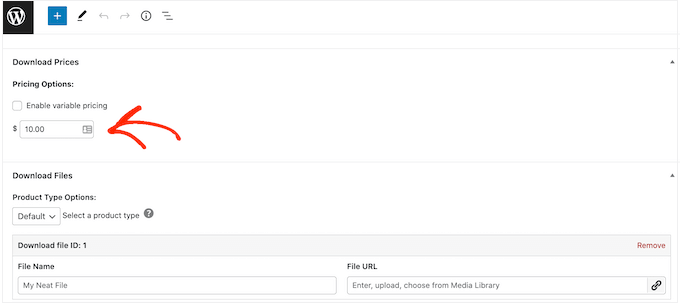
Astuce de pro : Si vous souhaitez vendre un type de fichier que WordPress ne prend pas en charge, tel que des images SVG, des fichiers PSD ou autres, consultez notre guide sur comment autoriser des types de fichiers supplémentaires dans WordPress.
Pour ajouter votre fichier téléchargeable, faites défiler jusqu'à la section « Fichiers téléchargeables ».
Dans le champ « Nom du fichier », tapez un nom pour le fichier téléchargeable. Une fois que vous avez terminé, cliquez sur le bouton « Télécharger un fichier ».
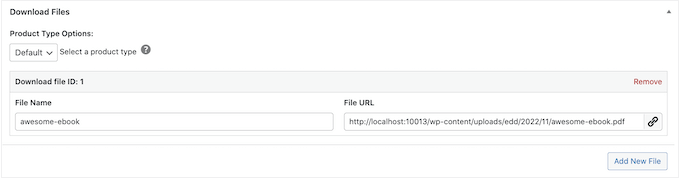
Cela lancera la médiathèque WordPress. Ici, vous pouvez choisir le fichier que vous souhaitez vendre en téléchargement numérique.
Étape 5 : Changer le comportement du bouton en « Acheter maintenant »
Lorsque vous êtes satisfait de la configuration de votre produit, il est temps d'ajouter un bouton « Acheter maintenant ».
Dans le menu de droite, trouvez la section « Options du bouton ». Ici, cliquez sur le menu déroulant « Comportement du bouton d'achat » et choisissez « Acheter maintenant ».
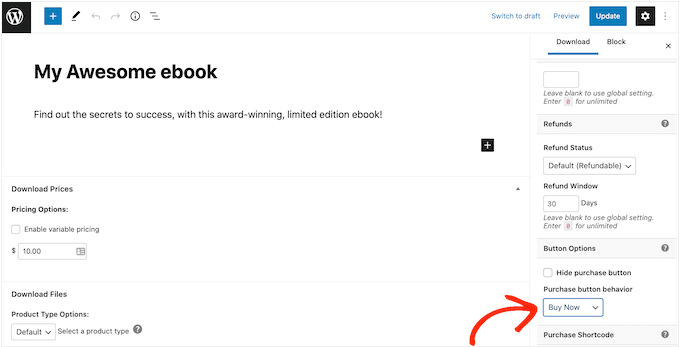
Vous pouvez maintenant rendre le produit actif en cliquant sur « Publier ». Maintenant, si vous visitez la page de ce produit, vous verrez le bouton « Acheter maintenant ».
Vous pouvez ajouter un bouton « Acheter maintenant » à n'importe quelle page produit en suivant simplement le même processus décrit ci-dessus.
Étape 6 : Ajouter un bouton Acheter maintenant à n'importe quelle page ou publication
Parfois, vous voudrez peut-être utiliser des boutons « Acheter maintenant » dans d'autres parties de votre boutique en ligne.
Par exemple, si vous avez une page de destination qui promeut un produit particulier, vous pourriez alors permettre aux clients de commencer le processus de paiement directement depuis cette page de destination.
Cela peut vous permettre de réaliser plus de ventes en encourageant les achats impulsifs tout en supprimant plusieurs étapes du parcours de l'acheteur.
Vous pouvez le faire facilement en utilisant le bloc « Bouton d'achat EDD ». Pour utiliser ce bloc, vous devez d'abord configurer une passerelle de paiement et créer au moins un produit en suivant le même processus décrit ci-dessus.
Ensuite, ouvrez simplement la page ou la publication où vous souhaitez ajouter votre bouton « Acheter maintenant » dans l'éditeur de contenu. Cliquez ensuite sur l'icône « + » et commencez à taper « EDD Buy Button ».
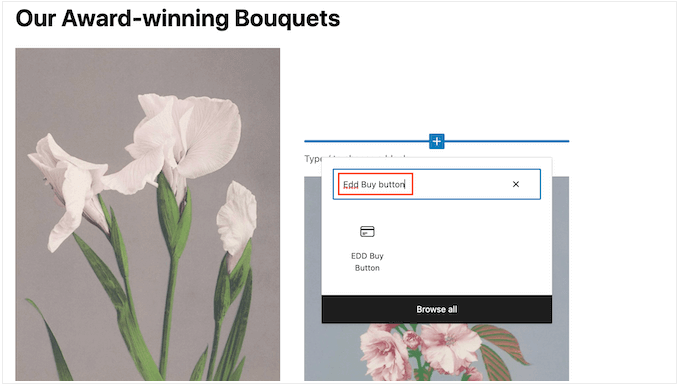
Lorsque le bon bloc apparaît, cliquez dessus pour l'ajouter à votre mise en page.
Vous pouvez maintenant ouvrir le menu déroulant « Sélectionner un téléchargement » et choisir le produit qui sera ajouté au panier du client.
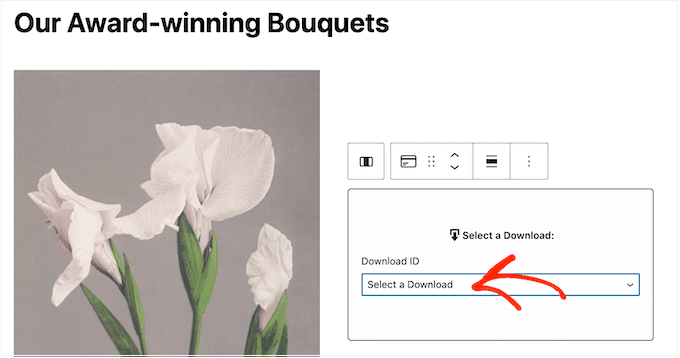
Par défaut, Easy Digital Downloads affichera le prix du produit sur le bouton « Acheter maintenant ».
Si vous souhaitez masquer le prix, cliquez pour désactiver le bouton « Afficher le prix ».
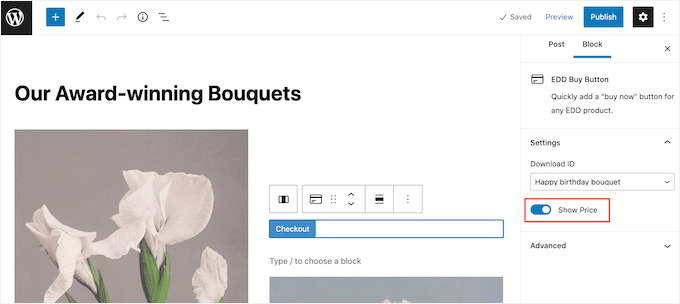
Vous pouvez maintenant publier ou mettre à jour la page pour la rendre visible. Maintenant, si vous visitez votre site WordPress, vous verrez le bouton « Acheter maintenant » en action.
Méthode 3 : Ajouter un bouton « Acheter maintenant » à votre boutique WooCommerce
Si vous gérez une boutique WooCommerce, vous voudrez peut-être ajouter un bouton « Acheter maintenant » à vos pages de produits. Cela permet aux clients de démarrer le processus de paiement directement depuis la page du produit, ce qui réduit souvent les taux d'abandon de panier.
La manière la plus simple d'ajouter un bouton « Acheter maintenant » à votre boutique en ligne est d'utiliser le plugin Buy Now Button for WooCommerce.
Il ajoute automatiquement un bouton « Acheter maintenant » à vos pages produits, et vous pouvez facilement personnaliser son apparence et son fonctionnement depuis vos paramètres WooCommerce.
Étape 1 : Installer et activer le plugin
Tout d'abord, vous devrez installer et activer le plugin Buy Now Button for WooCommerce. Si vous avez besoin d'aide, consultez notre guide sur comment installer un plugin WordPress.
Étape 2 : Configurer les paramètres du bouton « Acheter maintenant »
Après l'activation, rendez-vous sur la page WooCommerce » Paramètres » Acheter maintenant » Général depuis votre tableau de bord WordPress. Ici, vous devez cocher la case « Activer le bouton Acheter maintenant ».
Après cela, vous pouvez choisir de rediriger les clients directement vers la page de paiement (en sautant la page du panier) ou d'afficher le formulaire de paiement dans une fenêtre pop-up.
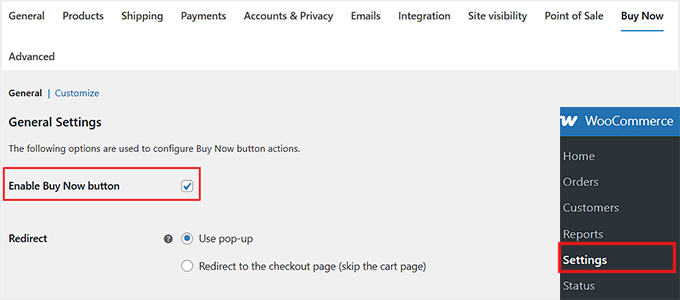
Vous pouvez également définir la position du bouton sur la page produit pour qu'il apparaisse avant ou après le bouton « Ajouter au panier », ou même avant ou après le champ de quantité.
De plus, vous pouvez modifier le texte du bouton pour qu'il soit, par exemple, « Acheter maintenant », réinitialiser le panier avant un nouvel achat et supprimer le champ de quantité pour simplifier le processus de paiement.
Une fois que vous avez terminé, n'oubliez pas de cliquer sur le bouton « Enregistrer les modifications » pour sauvegarder vos paramètres.
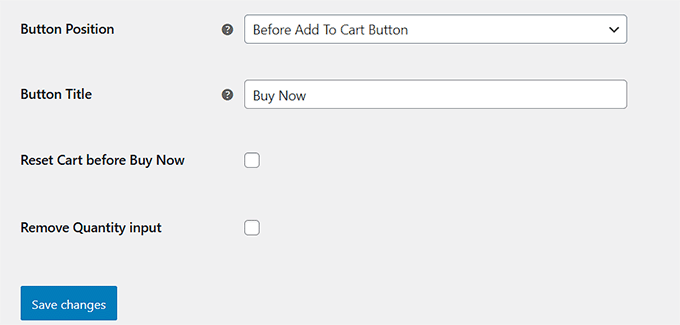
Ensuite, passez à l'onglet « Personnaliser » en haut pour ajuster l'apparence du bouton.
Vous pouvez utiliser le style par défaut de votre thème ou le personnaliser avec vos couleurs de texte, d'arrière-plan et de bordure préférées, y compris les états au survol.
Vous pouvez également ajuster les dimensions du bouton, en ajoutant des marges intérieures, des marges extérieures et en ajustant la largeur ou la hauteur. Pour plus de contrôle, vous pouvez ajouter du CSS personnalisé.
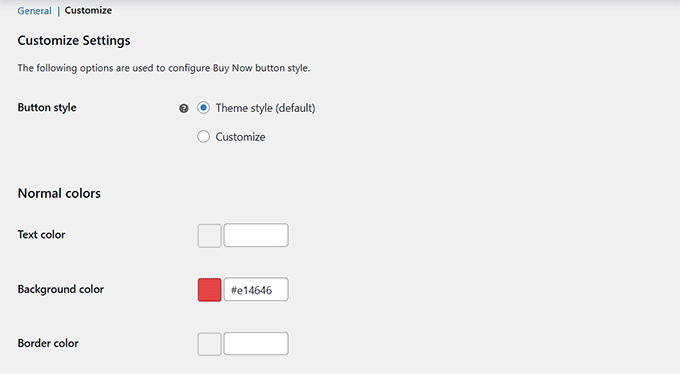
Une fois que vous êtes satisfait des paramètres, assurez-vous de sauvegarder vos modifications.
Étape 3 : Vérifiez vos pages produit
Maintenant, visitez n'importe quelle page produit de votre boutique WooCommerce. Vous devriez voir le nouveau bouton « Acheter maintenant » affiché à côté du bouton standard « Ajouter au panier ».
Lorsqu'un client clique dessus, il sera redirigé directement vers le paiement ou verra une fenêtre pop-up, selon vos paramètres.
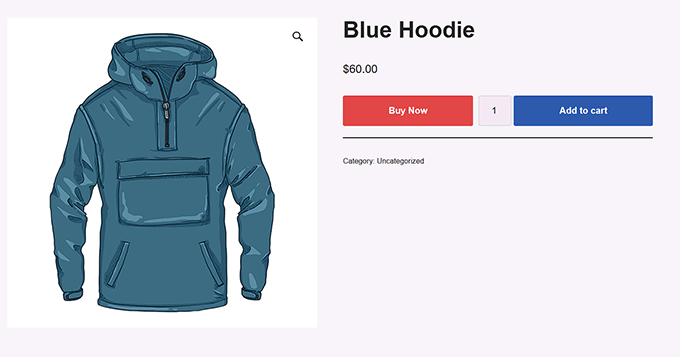
Bonus : Plus d'astuces pour votre boutique en ligne afin d'augmenter vos ventes
Maintenant que vous avez appris à ajouter un bouton « Acheter maintenant », voici quelques stratégies éprouvées pour améliorer votre boutique en ligne et vendre davantage :
- Afficher des recommandations de produits : Suggérez des produits connexes pour aider les clients à trouver des articles qu'ils pourraient aimer. Cela améliore leur expérience d'achat et peut être fait par le biais de ventes incitatives, de ventes croisées ou d'e-mails automatisés.
- Ajouter une page d'avis clients : Renforcez la confiance des nouveaux clients en leur montrant les expériences positives des acheteurs précédents. Pour des instructions étape par étape, consultez notre guide sur comment ajouter une page d'avis clients dans WordPress.
- Utilisez la FOMO pour augmenter les conversions : La FOMO, ou la « peur de manquer quelque chose », crée un sentiment d'urgence. Vous pouvez utiliser cette tactique en promouvant des offres à durée limitée ou en affichant des comptes à rebours sur votre site. Pour des instructions complètes, consultez notre guide sur l'utilisation de la FOMO pour augmenter les conversions sur votre site WordPress.
Ces astuces vous aideront à augmenter vos ventes et à faire passer votre boutique au niveau supérieur.
Nous espérons que cet article vous a aidé à apprendre comment ajouter un bouton « acheter maintenant » dans WordPress. Vous pouvez également consulter notre guide sur comment ajouter facilement un lien de téléchargement dans WordPress ou notre tutoriel sur comment limiter la quantité d'achat dans WordPress.
Si cet article vous a plu, abonnez-vous à notre chaîne YouTube pour des tutoriels vidéo WordPress. Vous pouvez également nous retrouver sur Twitter et Facebook.





Jiří Vaněk
Je voudrais demander s'il est possible de suivre efficacement les conversions d'un tel bouton. Je voudrais savoir, par exemple, combien de personnes ayant visité la page ont effectivement cliqué sur ce bouton. Ceci est important pour moi afin de mesurer le succès d'une page avec ce bouton.
Support WPBeginner
You can use a plugin like MonsterInsights to track the button clicks, our guide below covers the specifics
https://www.wpbeginner.com/wp-tutorials/how-to-track-link-clicks-and-button-clicks-in-wordpress/
Admin